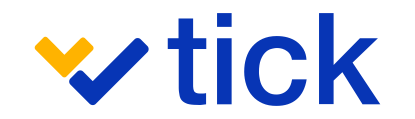Giai đoạn 1: Marketing tìm kiếm, thu thập thông tin, đánh giá và chuyển cho sales
Marketing tìm kiếm KH và nhập thông tin lên Tick
– Web buider: landing page từ trang web đưa lead về trực tiếp trên Tick
Thao tác như sau: Marketing > Công cụ/tools > Webform builder. 1. Chọn thông tin hiển thị trên biểu mẫu, 2. Điền tài khoản liên kết (liên kết bằng email) 3. Tùy chỉnh giao diện biểu mẫu, 4. Copy code (html) vào trang web
– Email marketing: quản lý chiến dịch email marketing đưa lead về trên TICK
– Import trực tiếp từ các nguồn khác (từng lead hoặc nhiều bằng file excel)
Lead mới về hệ thống được hiện thị trên trang “Đầu Mối” trên Marketing và CRM
lấy thông tin khách hàng từ website
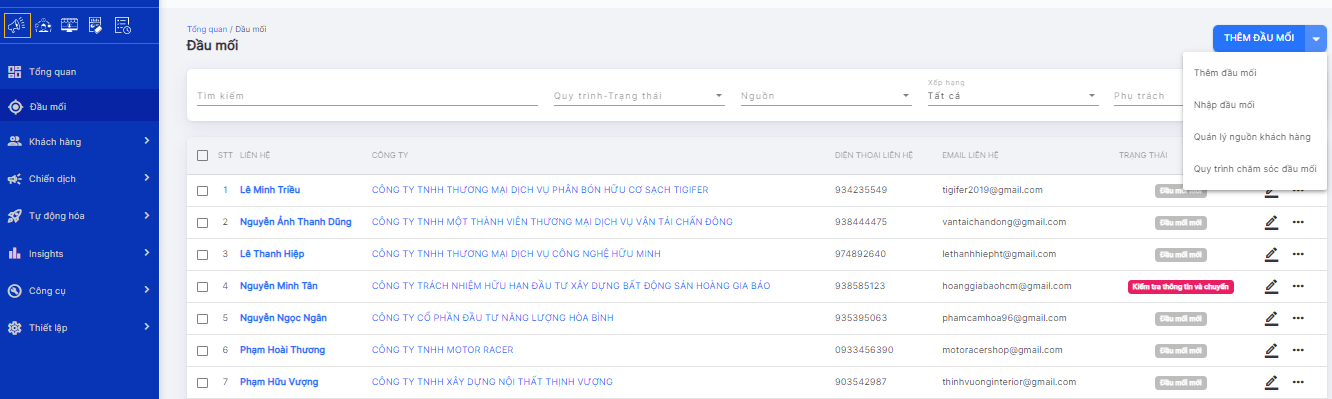
marketing Đánh giá Khách hàng – Đầu mối trên Tick
– Đánh giá đầu mối thông qua những tương tác ở marketing sau mỗi hoạt động được tạo
Sau khi call hoặc gửi mail, khách hàng có tương tác và thông tin sẽ được ghi nhận trực tiếp và là cơ sở để chuyển đổi đầu mối thành cơ hội bánh hàng.
– Bên cạnh đó, xét thêm các tiêu chí tổng quan như ngành nghề, Doanh thu hằng năm, quy mô và nhu cầu của họi với sản phẩm như thế nào?
Các hoạt động thực hiện xong phải chuyển trạng hoàn thành để thuận lợi trong sắp xếp và đánh giá
Những khách hàng có tương tác nhiều sẽ được đánh giá và chuyển thành các cơ hội
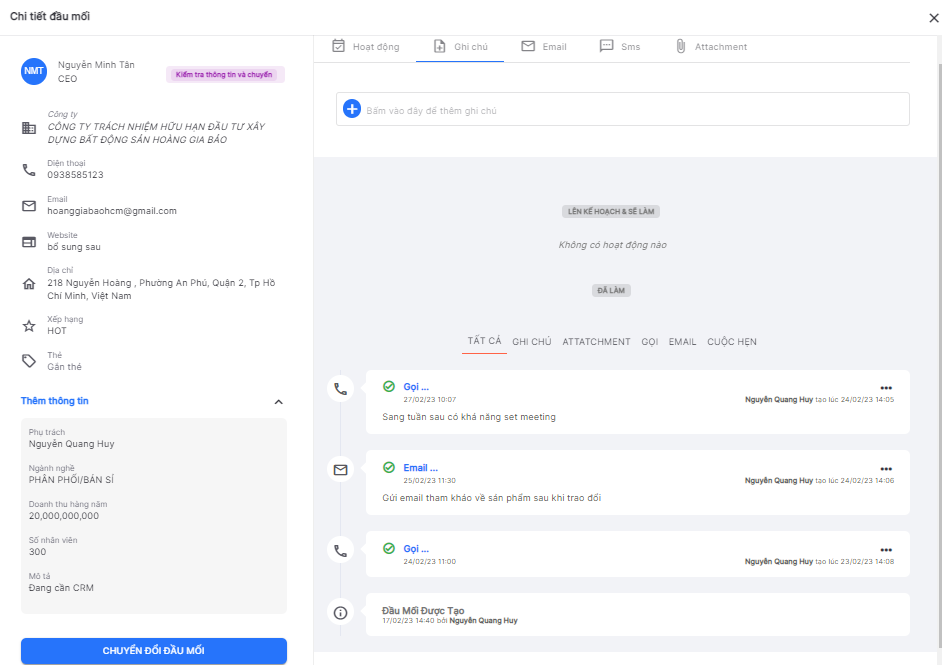
Cơ hội với Khách hàng sẵn sàng để chuyển cho sales
– Sau khi đánh giá hoàn thành, khách hàng đủ điều kiện sẽ chuyển thành cơ hội kinh doanh. Lúc này:
Click Chuyển Đổi Đầu Mối trên 360 đầu mối > Điền Thông tin cần thiết. Khi chuyển đổi thành cơ hội, hệ thống sẽ tự động tạo thêm 1 “khách hàng” và 1 “cá nhân” liên quan đến cơ hội**
– EDIT mục “Phụ Trách” thành tên của người phụ trách
– “Xác Minh” để xác nhận tạo mới cơ hội
– Tạo một hoặt động trong cơ hội vừa mới tạo, gán cho người phụ trách.
Sales phải nhanh chóng làm việc với cơ hội này để giảm thời gian chờ đợi của khách hàng
**Mỗi khách hàng và cá nhân có thể liên quan đến nhiều cơ hội, mở ra tiềm năng hợp tác lớn hơn.
– Cơ hội hiển thị trên module CRM > “Cơ Hội”
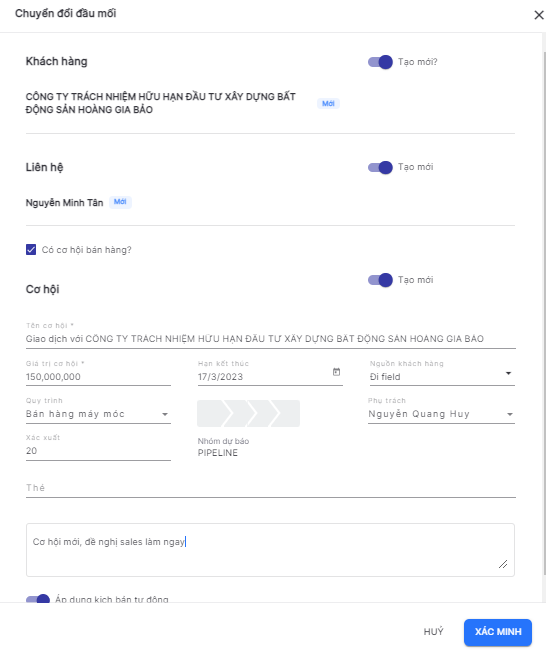
Giai đoạn 2: sale tiếp cận khai thác thông tin và đề xuất giải pháp cho khách hàng
bước 1: sale nhận cơ hội từ marketing
– Sale nhận thông báo từ marketing – yêu cầu làm việc với cơ hội
– Sale vào cơ hội trực tiếp từ thông báo, EDIT mục “Phụ Trách” thành tên của người phụ trách và bắt đầu làm việc với cơ hội
Sales phải nhanh chóng làm việc với cơ hội này để giảm thời gian chờ đợi của khách hàng
– Lưu để xác nhận.
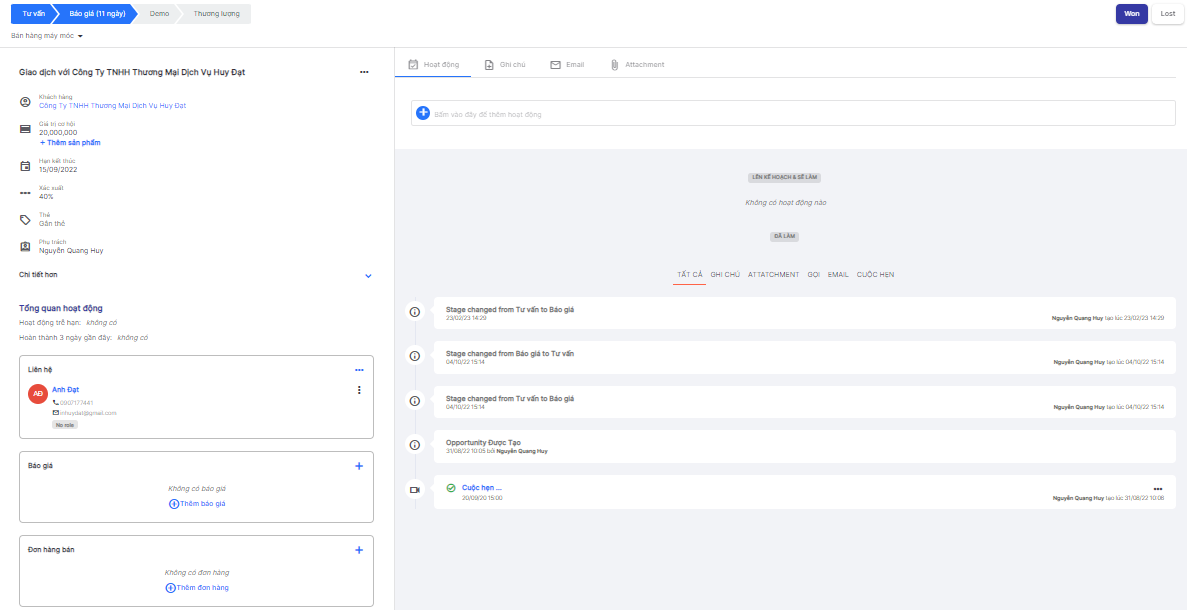
bước 2: sale làm việc với cơ hội
– Thêm hoạt động: Có thể là Email, Call để thu thập thêm thông tin khách hàng, đặt lịch nhắc nhở
– Xem qua các thông tin được note trong trang khách hàng 360
– Sau khi email hoặc gọi, note lại thông tin nhận được trực tiếp bằng ghi chú
– Nếu có thể sau 1 vài hoạt động như call hoặc email, nên set-up meeting để đánh giá khách hàng cụ thể. Set bẳng hành động trên cơ hội 360
Sau khi thực hiện bất kỳ hoạt động nào cần làm ngay 3 điều này: đánh dấu hoàn thành, note lại những thông tin cần thiết và lên kế hoạch cho hoạt dộng tiếp theo

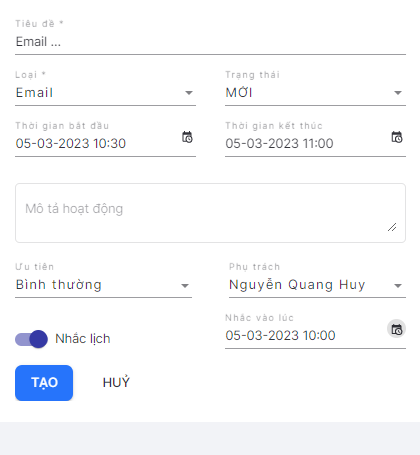
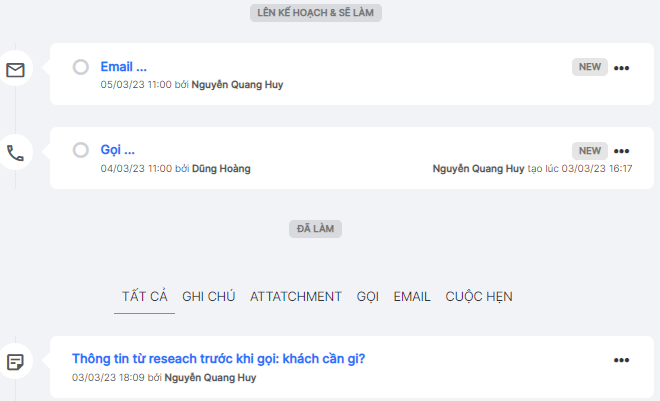
bước 3: Trước và trong khi meeting
– Set hoạt động meeting trên cơ hội, đặt nhắc nhở.
– Tìm thông tin về khách và note lại trong trang 360 cơ hội: website, ngành nghề KD, quy mô,….
– Chuẩn bị câu hỏi, trình bày giải pháp có thể giải quyết vấn đề của họ
– Trong lúc meeting: note lại ngay những thông tin khách hàng cung cấp và những yêu cầu của họ (nếu có)
Sau khi thực hiện bất kỳ hoạt động nào cần làm ngay 3 điều này: mark completed, note lại những thông tin cần thiết và lên kế hoạch cho hoạt dộng tiếp theo
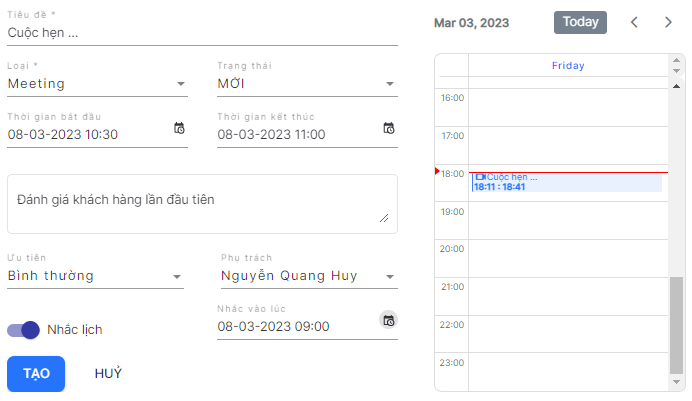
bước 4: sau meeting
– Sau khi meeting: tạo yêu cầu cho khách hoặc hoạt động kế tiếp với khách hàng, tăng xác suất % thành công, thêm người liên hệ, chuyển hoạt cơ hội cho hoạt động
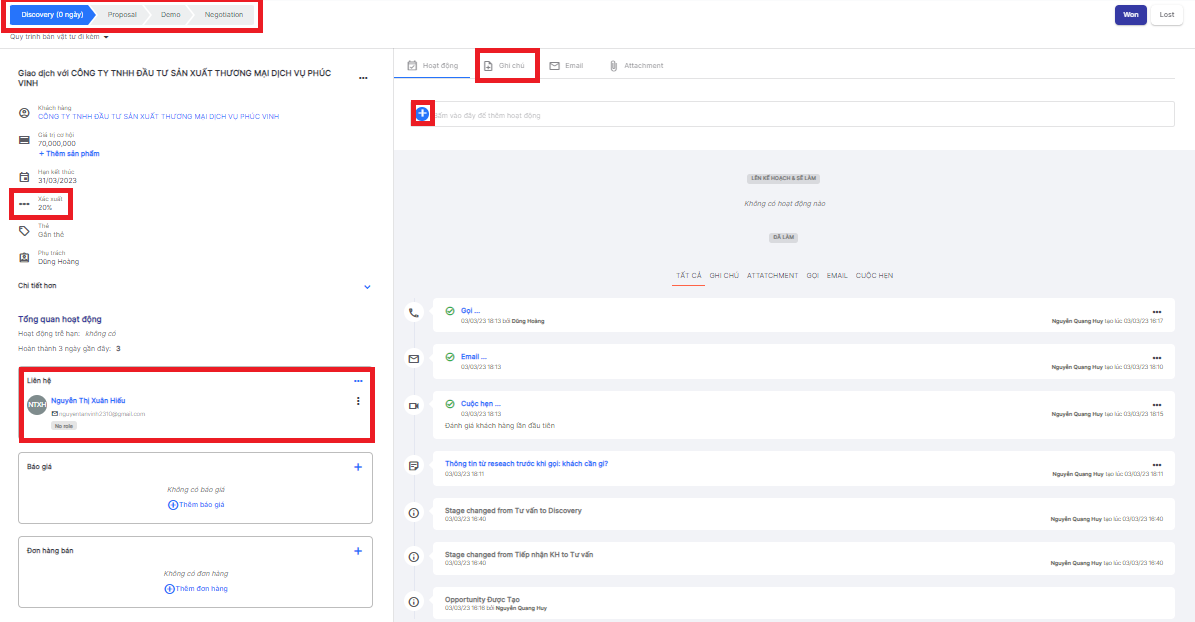
Giai đoạn 3: Nhận Báo Giá hàng hóa từ nhà cung cấp
Nhập đơn hàng mua lê hệ thống
– Khi có nhận thức về như cầu của khách, cần liên hệ với các nhà cung cấp nếu không có sẵn hàng để chủ động về giá cũng như thời gian.
– Nhà cung cấp gửi báo giá, Admin Sale nhập báo giá lên hệ thống của Tick (như mẫu)
– Lưu để hoàn tất
– Thông báo cho người phụ trách có đơn hàng mới cần duyệt
Sau khi thực hiện bất kỳ hoạt động nào cần làm ngay 3 điều này: mark completed, note lại những thông tin cần thiết và lên kế hoạch cho hoạt dộng tiếp theo
Duyệt đơn hàng mua
– Sau khi biết có đơn hàng cần duyệt, người duyệt cần vào: Commerce > Đơn hàng mua
– Tìm đơn hàng mua và click vào đơn hàng cần duyệt, chuyển trạng thái đơn hàng.
– Sau đó, đơn hàng đã được duyệt và hàng hóa được chuyển vào kho. Kiểm tra ở phần Kho > “nhập kho” trên Commerce
– Cách duyệt ĐHM khác: VIew Kanban > kéo thả trạng thái đơn hàng mua
Sau khi đơn hàng được duyệt, hãy vào bàng giá để thay đổi giá bán mặc định cho đơn hàng mới
duyệt đơn hàng mua bằng Kanban
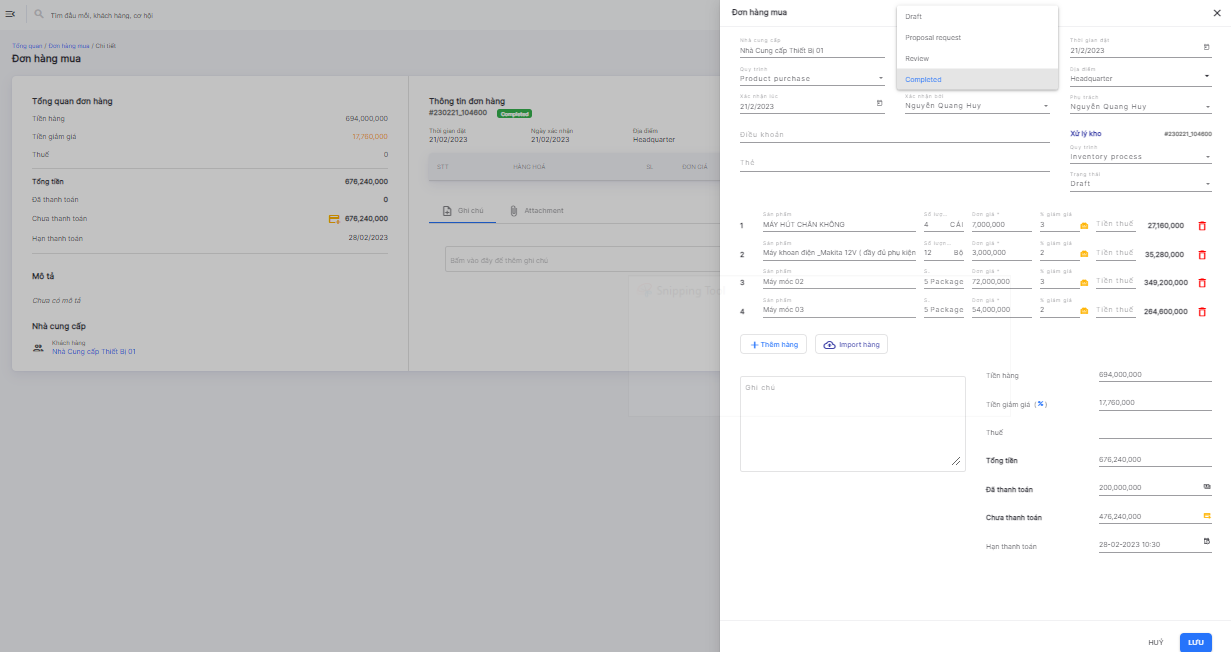
Giai đoạn 4: Sale Báo Giá đến KH và Chốt hợp đồng
Nhập báo giá lên hệ thống
– Nhập báo giá đễ xuất lên hệ thống của TICK (như hình),bằng cách điền các thông tin cần thiết
Có 4 cách để nhập báo giá trên hệ thống của Tick: thông qua báo giá ở CRM, báo giá ở Commerce, Báo giá ở trang 360 cơ hội và ở trang 360 khách hàng
Nên nhập báo giá trên 360 cơ hội để thông tin cơ hội gắn với báo giá
– Nhấn “Lưu” để hoàn tất
– Tạo yêu cầu duyệt báo giá và nhắc lịch cho người duyệt
Duyệt báo giá & gửi khách hàng
– Người duyệt nhận thông báo và vào cơ hội để kiểm tra báo giá
– Sau khi kiểm tra, người duyệt sẽ duyệt báo giá trực tiếp trên hệ thống
Duyệt trực tiếp trên view Kanban bằng thao tác kéo thả
Tìm kiểm báo giá, click vào giao diện và thay đổi trạng thái thành hoàn thành
– Thông báo cho sale phụ trách báo giá
– Sale kiểm tra lần cuối > in báo giá và gửi cho khách hàng
view Kanban quy trình báo giá
view Kanban quy trình báo giá
giao diện báo giá
tạo đơn hàng
– Sau khi khách xác nhận báo giá nhân viên sale tạo đơn hàng
Tạo đơn hàng rực tiếp tại báo giá để lấy thông tin từ báo giá. Có thể tìm báo giá vừa hoàn thành bằng 3 cách: Báo giá CRM, Báo giá trên Commerce, và giao diện 360 cơ hội.
– Đơn hàng sẽ được chuyển giao cho bộ phận kho xử lý đơn hàng và thu chi công nợ liên quan đến các module commerce và finance.
tạo đơn hàng từ báo giá
Chuyển cơ hội thành won sau khi khách Chốt đơn
– Vào trang cơ hội (CRM), tìm kiếm cơ hội vừa chốt báo giá
– Kiểm tra giai đoạn của cơ hội
– CLick WON ở góc phải để won cơ hội, cơ hội sẽ chuyển thành doanh số và ghi nhận cho nhân viên phụ trách
Sau Cơ hội won sẽ ghi nhận vào thông tin tổng quan cơ hội và insight crm
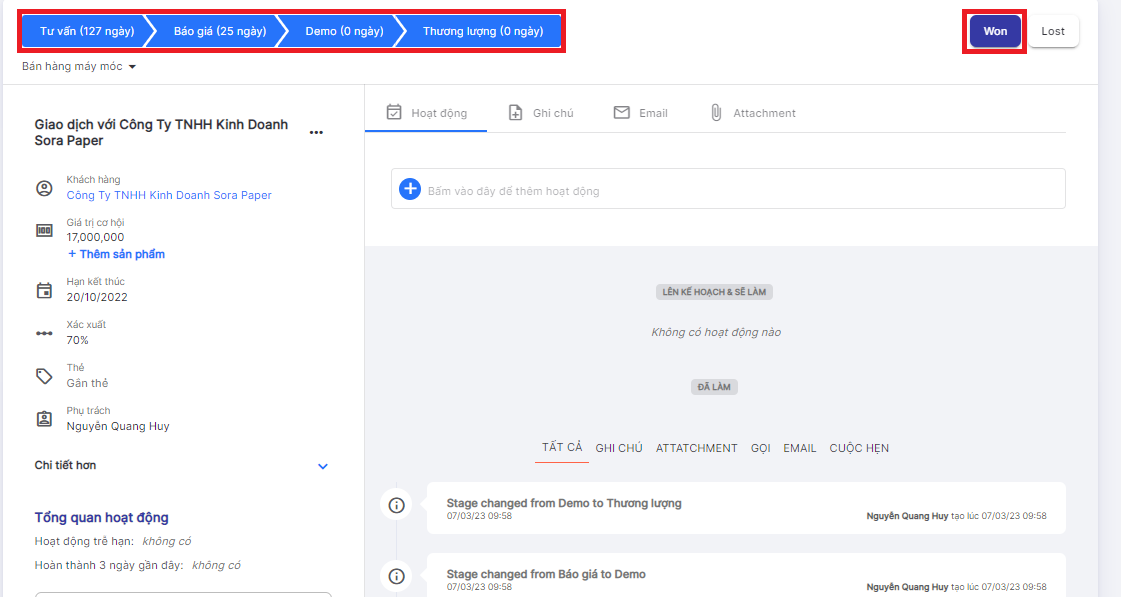
Giai đoạn 5: Kho tiếp nhận đơn hàng & giao hàng
Tiếp nhận đơn hàng
– Nhân viên kho nhận được đơn hàng từ Sale và xác nhận
– Xác nhận đơn hàng trên TICK: vào giao diện đơn hàng Click “SỬA” > Thay đổi trạng thái, thêm thời gian xác nhận đơn, người xác nhận,….
– Sau đó, điền thông tin xử lý giao hàng vào phần “Thông tin giao hàng”, chuyển trạng thái thành “In Process”
– Nhấn Lưu để hoàn thành
Sau khi đơn hàng được xác nhận, ở phần “Giao Dịch Kho” tự động chuyển trạng thái thành đang hoàn thành và có phiếu yêu cầu xuất kho của đơn hàng
Xử lý xuất kho
– Vào giao diện kho hàng > xuất kho > tìm phiếu xuất kho của đơn hàng.
– NV kho chuẩn bị hàng hóa để giao đến khách hàng.(thực tế)
– Chuyển trạng thái phiếu xuất kho thành hoàn thành
– Về lại đơn hàng, kiểm tra trạng thái của “Giao dịch kho” là hoàn thành, chuyển trạng thái “Xử lý đơn hàng” thành “Sẵn sang giao”
Sau khi thực hiện xuất kho, hàng hóa sẽ tự dộng trừ từ kho. Bạn không cần phải điều chỉnh ở kho
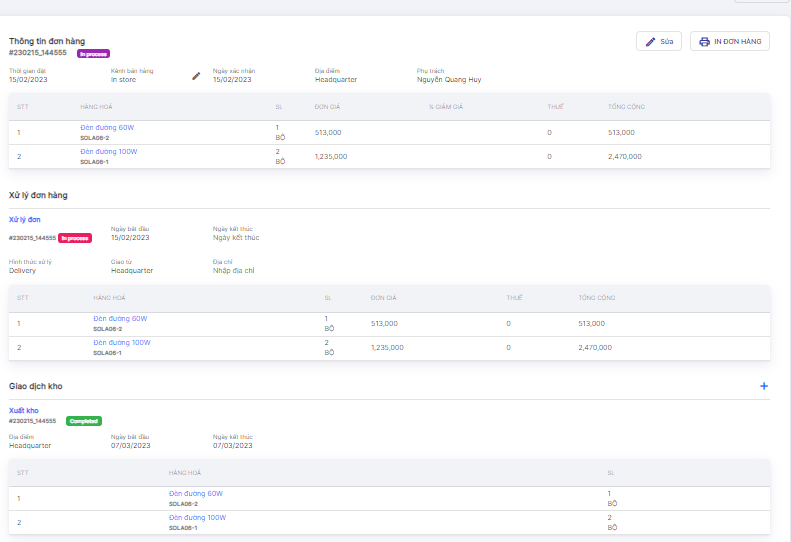
Theo dõi Giao hàng
– Đặt yêu cầu nhắc nhở giao hàng trong yêu cầu
– Cập nhật thông tin về thời gian, địa chỉ giao hàng
– Khi hàng hóa giao đến, cập nhật thời gian vào thông tin giao hàng
– Chỉnh trạng thái xử lý đơn: hoàn thành và thông tin đơn hàng: hoàn thành
Đơn hàng hoàn thành mới ghi nhận doanh thu trên hệ thống.
Set nhắc nhở để chăm sóc khách hàng ngay sau khi đơn hàng hoàn thành
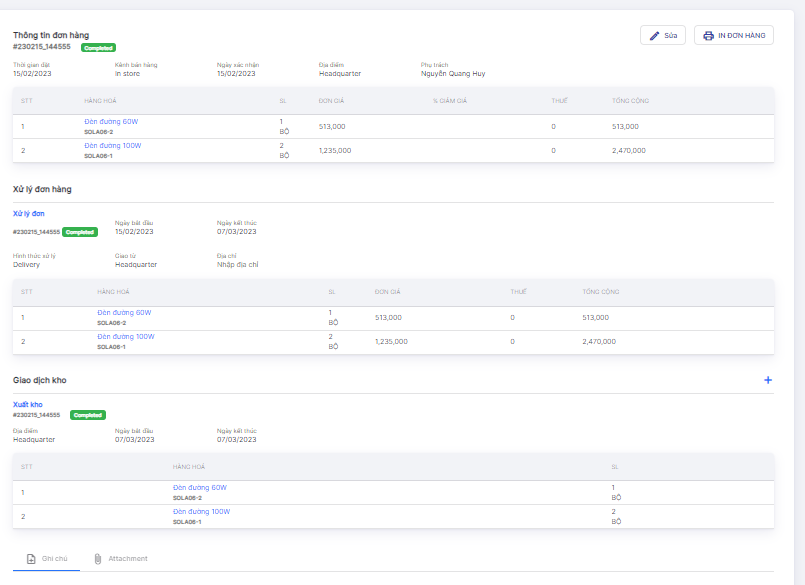
Giai đoạn 6: Xử lý Yêu Cầu của KH khi sử dụng
Nhận yêu cầu từ khách
– Sau khi sales nhận yêu cầu từ khách, họ sẽ tạo yêu cầu và thông báo cho người phụ trách kỹ thuật để liên hệ.
– Tìm khách hàng, vào trang 360 của họ để tạo yêu cầu (Trang khách hàng)
– Tạo Yêu cầu trên hệ thống gán cho nhân viên kỹ thuật phụ trách, nhắc nhở
– Thêm các thông tin từ khách trực tiếp trên giao diện
Sau khi thực hiện bất kỳ hoạt động nào cần làm ngay 3 điều này: mark completed, note lại những thông tin cần thiết và lên kế hoạch cho hoạt dộng tiếp theo
tạo yêu cầu từ khách hàng
giao diên yêu cầu từ khách hàng
Xử lý yêu cầu của khách
– Nhân viên kỹ thuật tiếp nhận yêu cầu bằng cách chuyển trạng thái
– Họ tìm hiểu thông tin qua sau đó liên hệ với khách hàng thông qua gọi điện trực tiếp.
– Sau khi gọi điện, kỹ thuật note lại thông tin cho sales (đầy đủ) để sales tiếp tục chăm sóc khách hàng
– Bên kỹ thuật sẽ xử lý yêu cầu của khách hàng và cung cấp thông tin về quá trình xử lý trực tiếp trên Tick – trang yêu cầu
– Khi hoàn thành, trên giao diện của yêu cầu, click “đóng yêu cầu”
Sau khi thực hiện bất kỳ hoạt động nào cần làm ngay 3 điều này: mark completed, note lại những thông tin cần thiết và lên kế hoạch cho hoạt dộng tiếp theo
tạo yêu cầu từ khách hàng
giao diên yêu cầu từ khách hàng
Giai đoạn 7: Thu hồi công nợ
Theo dõi công nợ trên TICK
– Theo dõi công trên Tick với Module finance được chia làm 2 loại:
Công nơ phải trả: DN nợ nhà cung cấp hàng hóa
Công nợ phải thu: khách hàng đã giao hàng như chưa thanh toán hết đơn hàng
– Vào module Finance > Công nợ > Tìm đơn hàng chưa thanh toán
– Tạo yêu cầu hoặc hoạt động thu hồi công nợ gán cho sale (hoặc NV thu hồi công nợ), nhắc nhở
Click vào icon màu vàng để tạo thanh toán, icon màu đen để xem lịch sử thanh toán của đơn hàng
theo dõi công nợ
Nhận thanh toán và Cập nhật Trên TICK
– Nhân viên kế toán nhận được tiền thanh toán của khách hàng và cập nhật trên Tick thông qua module finace hoặc trực tiếp tại đơn hàng.
Khi nhận được thanh toán của khách hàng, kế toán có thể cập nhật trên Tick theo 2 cách:
Vào module finance, tìm công nợ của đơn hàng > Click vào icon màu vàng > Click vào đơn hàng và tạo thanh toán
Trên giao diện tổng hợp “Đơn hàng bán”, Click vào icon màu vàng và tạo thanh toán trực tiếp
Sau khi thanh toán, vào finance để kiểm tra lại số liệu. (trên Dashboard “Phải thu” và trong phần công nợ)
tạo thanh toán trên đơn hàng
Giai đoạn 8: Chăm sóc khách hàng định kỳ & gợi ý mua
chăm sóc định kỳ
– Sau khi won cơ hội, tạo 2 hoạt động: call, email và đặt lịch nhắc nhở sau 1 tuần.
– Khi thực hiện email và call. Đồng thời Update và note lại thông tin nhân được từ khách trực tiếp trên ghi chú trong thông tin 360 khách hàng.
Sau khi thực hiện bất kỳ hoạt động nào cần làm ngay 3 điều này: mark completed, note lại những thông tin cần thiết và lên kế hoạch cho hoạt dộng tiếp theo
lên lịch CSKH
Gợi ý mua thêm
– Những cuộc gọi khai thác thông tin và gợi ý nhu cầu thường có thể một thời gian sau khi khách mua hàng.
– Khách hàng sẽ cung cấp hiện trạng thông qua những kết nối trước đó (call, email, meeting).
– Sales sẽ tiếp nhận và Note trực tiếp những giải pháp đã đề xuất với khách hàng có khả năng thực hiện.
– Nếu khả quan về giải pháp mới, sales sẽ tiến hành quản lý trên Tick bằng cơ hội mới với khách hàng cũ
Vào trang 360 khách hàng để tạo cơ hội mới gắn với khách hàng.
Các cơ hội mới với khách hàng hoàn toàn độc lập với các cơ hội có trước đó. CHỈ liên kết thông tin và lịch sử chăm sóc với khách hàng.
Tuy nhiên nhân viên phải thực hiện chăm sóc tốt trước khi nghĩ đến việc khai thác thêm từ khách hàng.
tạo cơ hội mới với KH cũ